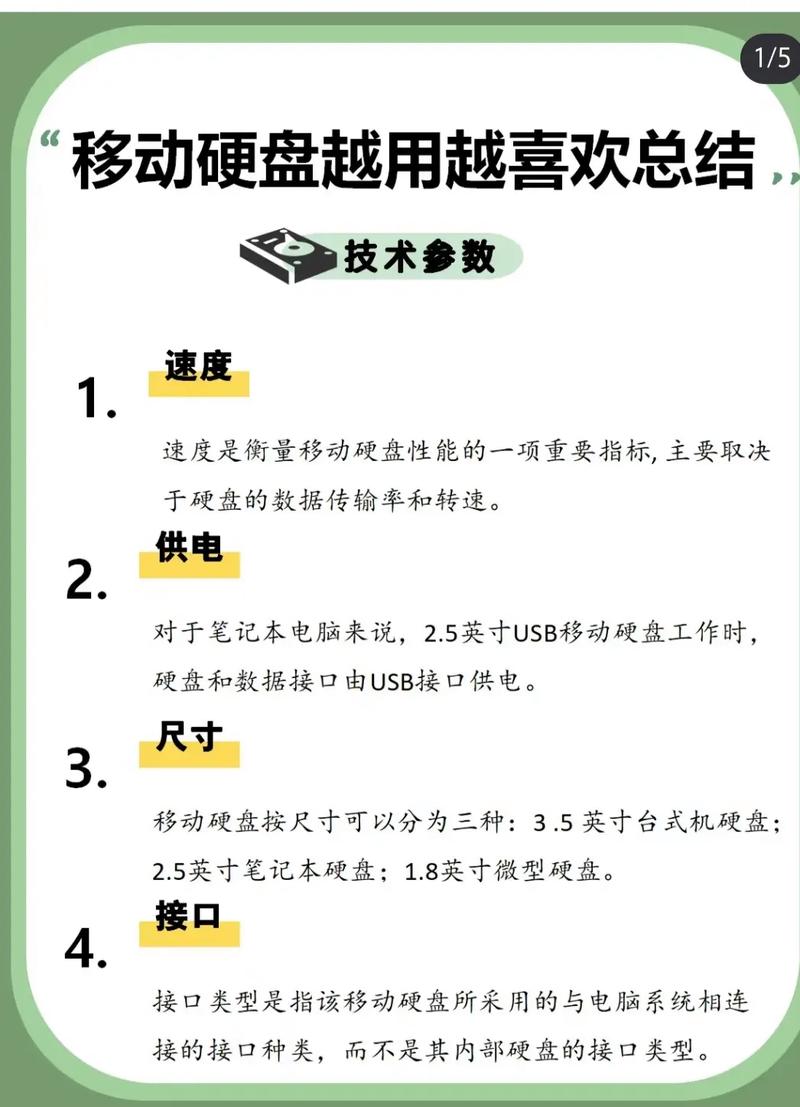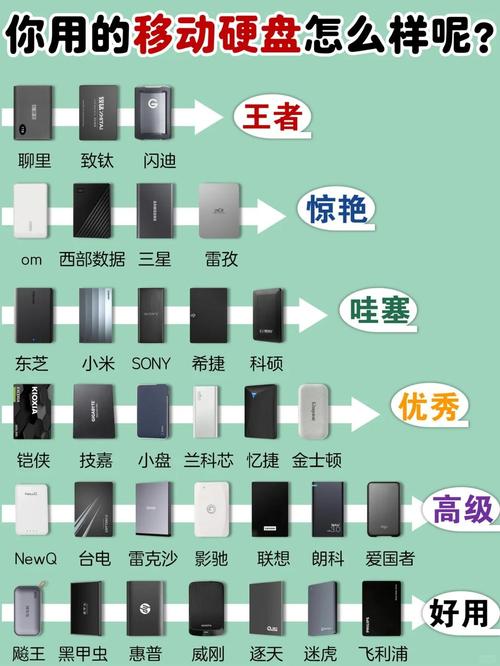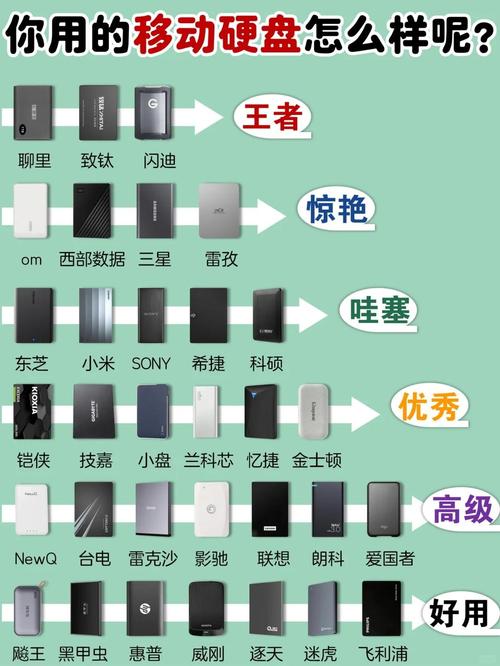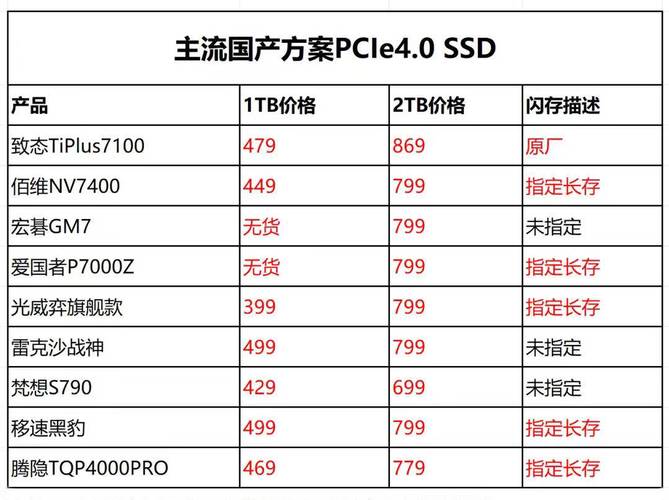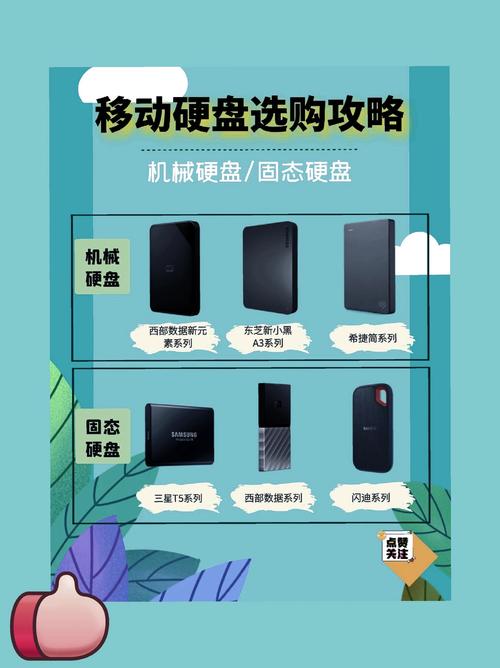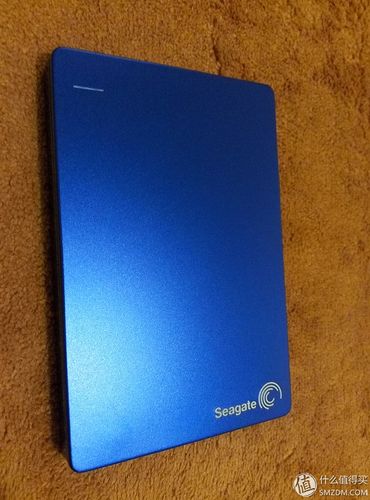遇到移动硬盘无法找到文件的问题确实挺让人头疼,这样的状况不仅会影响我们的工作效率,还可能使得我们难以快速找到所需的资料。下面,我将逐一点明可能的原因,并提出相应的解决办法。
文件索引未更新
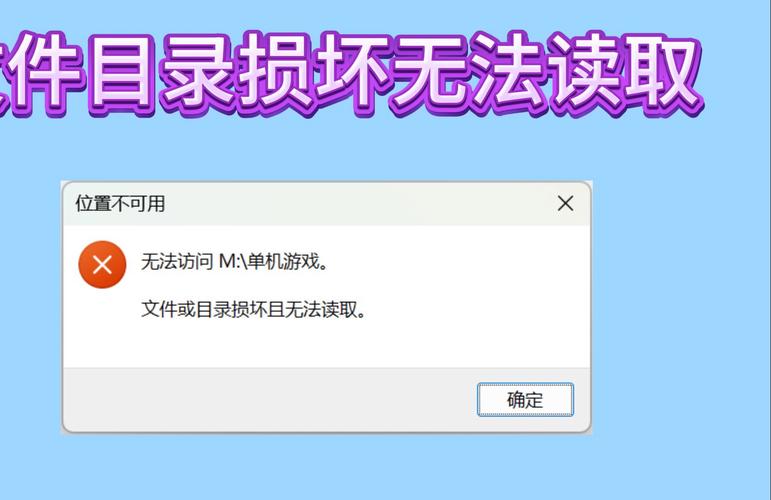
移动硬盘常常无法找到文件,这种情况通常是因为文件索引没有及时更新。在电脑系统中,文件索引相当于目录,它帮助系统快速定位文件。每次我们添加新文件或修改现有文件,索引都需要一段时间来更新。为了解决这个问题,我们可以选择手动更新索引。打开电脑界面后,先打开“控制面板”,然后在列表里查找“索引选项”,点击进入该选项,选择“修改”功能。之后,将移动硬盘的路径加入到索引覆盖范围里,最后只需耐心等待系统对文件进行重新索引即可。
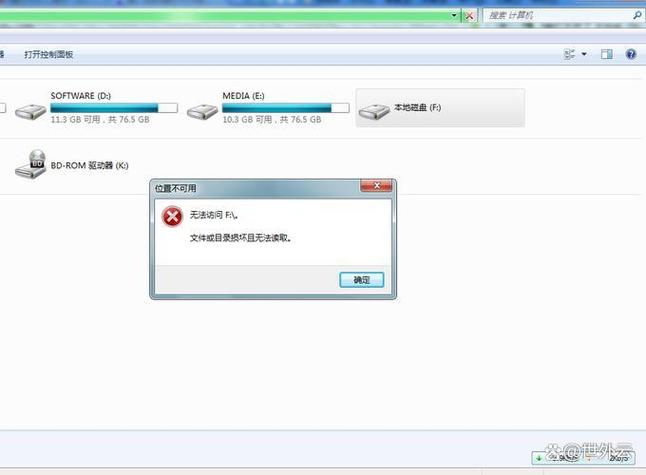
这个过程可能耗费较长时间,特别是当移动硬盘里的文件数量众多时。我们得有耐心,等待系统完成索引的更新。在这段时间里,我们可以先做其他事情。一旦索引更新完毕,我们再尝试搜索文件,看看能否顺利找到。
文件格式不兼容
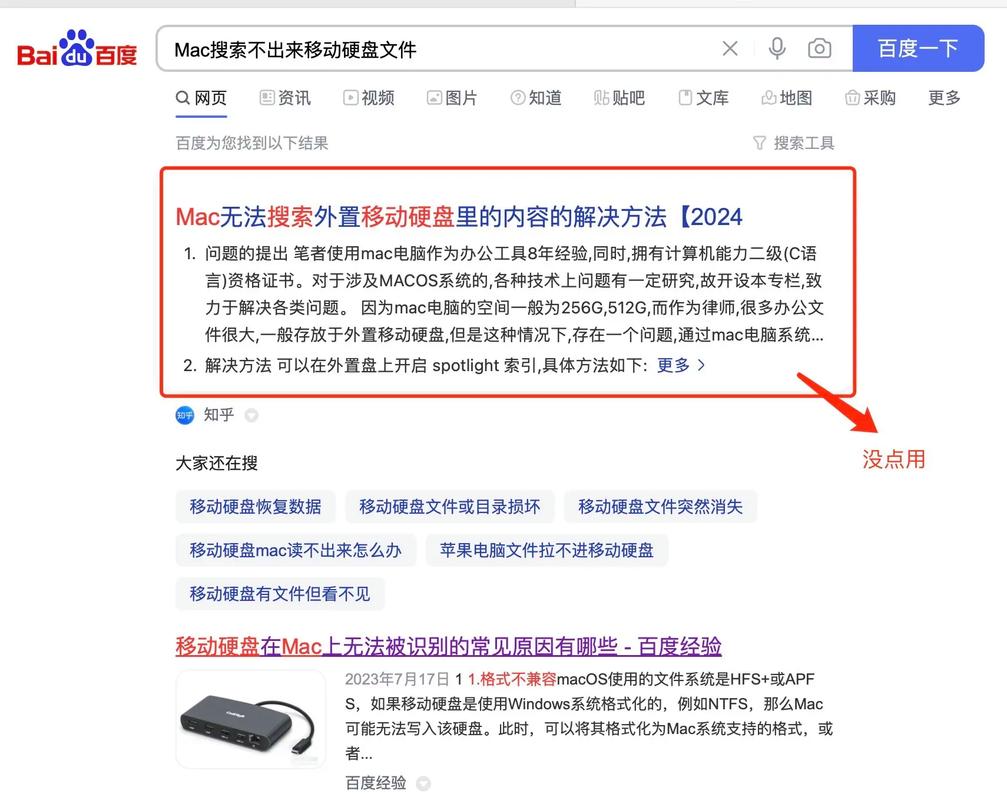
文件格式不匹配是常见问题之一,操作系统对文件格式的兼容性各不相同。当移动硬盘中的文件格式不被某些操作系统所接受时,这些文件在搜索过程中可能会消失不见。比如,某些特定的视频格式或特定软件专用的文件格式。我们可以通过查看文件的后缀名来判断其格式是否普遍。对于不常见的格式,我们可以尝试使用特定的软件来尝试打开它们。
若文件格式是某些特定软件生成的,我们必须安装那款软件以确保它能被正确识别。同时,在保存文件的时候,最好选择大家普遍接受的格式,这样做可以减少因为格式不兼容而带来的查找困难。这样一来,文件就能在各种系统上顺利打开,并且便于进行搜索和整理。
移动硬盘故障
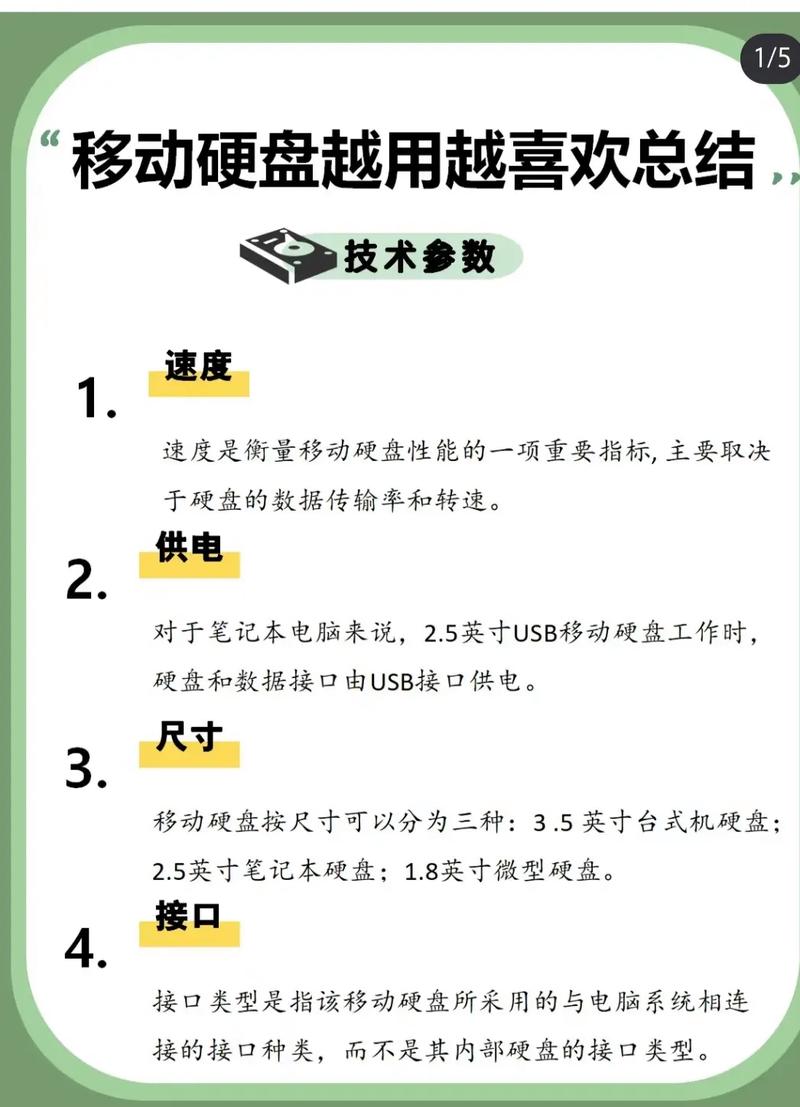
若移动硬盘出现故障,也可能引发搜索难题。这种情况可能是由于硬盘本身出现了物理损伤,例如磁头损坏或盘片出现坏道;也可能是电路部分出现了故障。我们可以通过观察硬盘的外观来初步判断是否存在物理损害,比如检查硬盘外壳是否有变形,或者是否有异常噪音发出。一旦发现明显的物理损害迹象,建议立即进行维修处理。
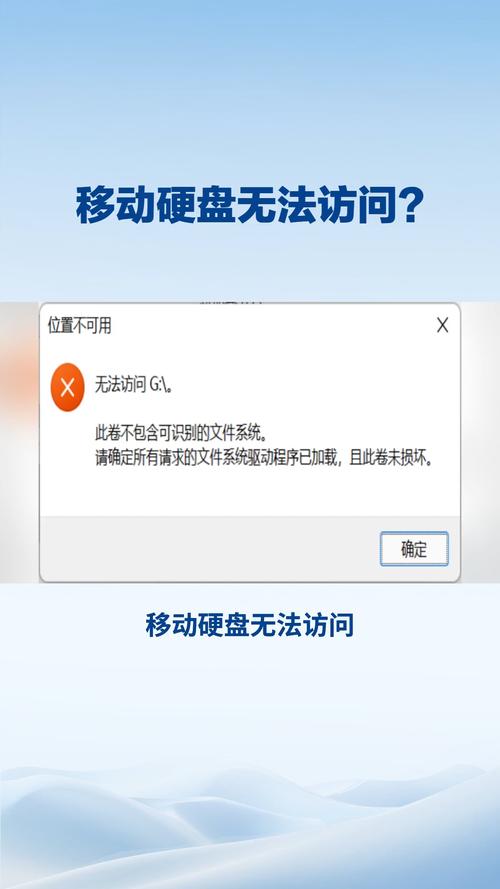
对移动硬盘进行检测,可借助硬盘检测软件来确认是否存在坏道等故障。若检测出坏道,可尝试用软件进行修复,但这种方法并不能确保问题完全解决。若故障较为严重,可能就得更换硬盘,才能彻底消除搜索问题。
系统设置问题
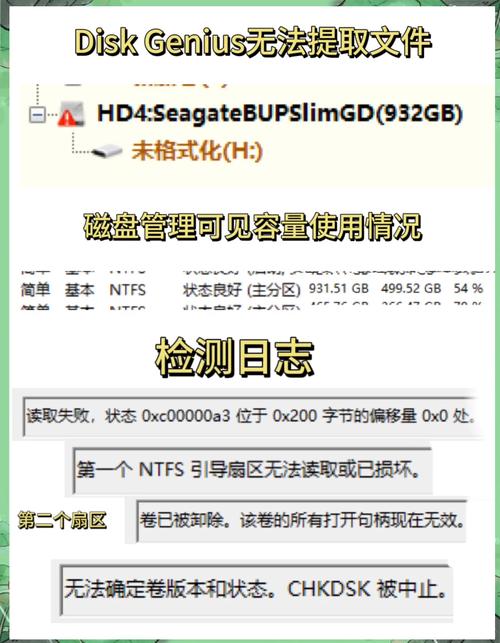
系统对搜索的配置也有一定的影响。有时候,我们可能在不经意间更改了这些设置,导致搜索范围被不当地缩小了。在搜索框中点击“更多选项”可以查看搜索配置,并确保包括移动硬盘在内的所有存储设备都被包含在搜索范围内。同时,也要注意搜索条件的正确性,比如要避免错误地限定文件类型或文件名。
我们可以设定搜索条件尽量宽松,例如只输入文件名中的一部分关键字,或者不对文件类型做出限制。这样的操作能够扩大搜索范围,提升找到文件的机率。合理的搜索配置能让我们更快地锁定目标文件。
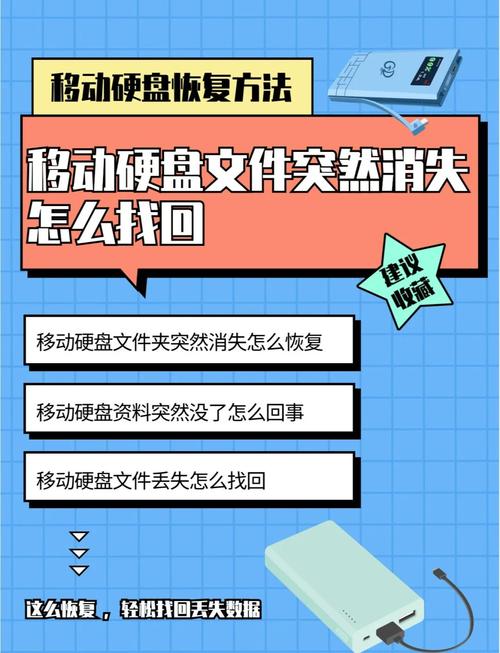
病毒一旦入侵,就会对移动硬盘的文件架构造成破坏,进而影响文件的查找功能。此外,病毒还可能对文件的属性进行修改,甚至删除文件目录。鉴于此,我们务必及时使用杀毒软件对移动硬盘进行全面扫描。目前市场上提供了众多优秀的杀毒软件,例如360杀毒软件、腾讯电脑管家等。
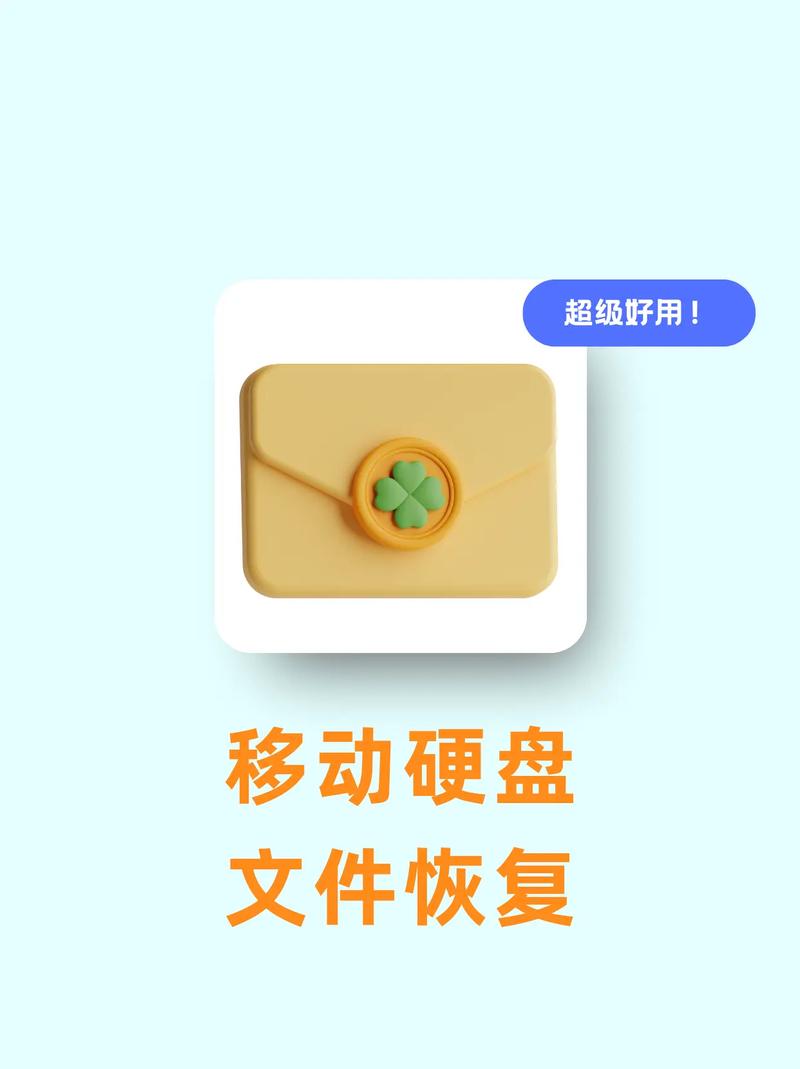
扫描过程中,杀毒软件会自动执行病毒检查并予以消除。若发现文件遭受病毒侵袭,软件会依据具体情况实施隔离或修复。扫描完毕后,还需再次尝试搜寻文件,以核实其是否已恢复正常。此外,定期对移动硬盘进行杀毒扫描,有助于有效预防病毒感染引发的麻烦。
连接问题
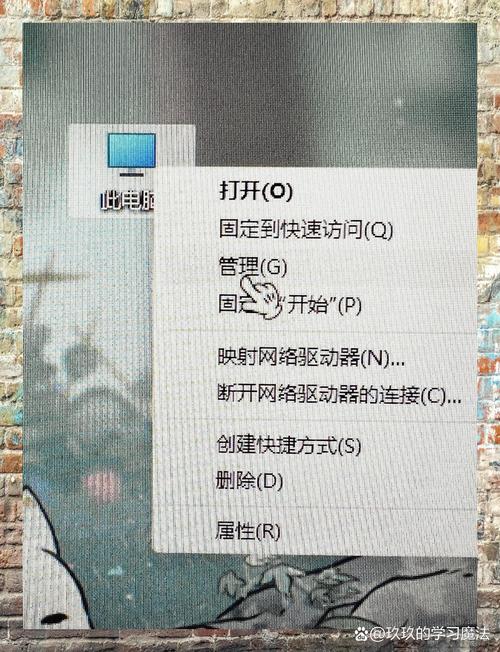
若移动硬盘与电脑连接不稳定,便可能导致文件搜索失败。这种情况可能是因为USB接口接触不够紧密,或者数据线已经损坏。我们可以尝试更换USB接口,将移动硬盘插入其他USB接口,看看是否能够解决搜索问题。此外,还需检查数据线是否出现破损或断裂。
若检测到数据线出现损坏,需立刻替换成新的数据线。必须确保移动硬盘与电脑的连接牢固,以免在使用过程中出现脱落现象。牢固的连接是保证文件能够顺畅检索和传输的基础。
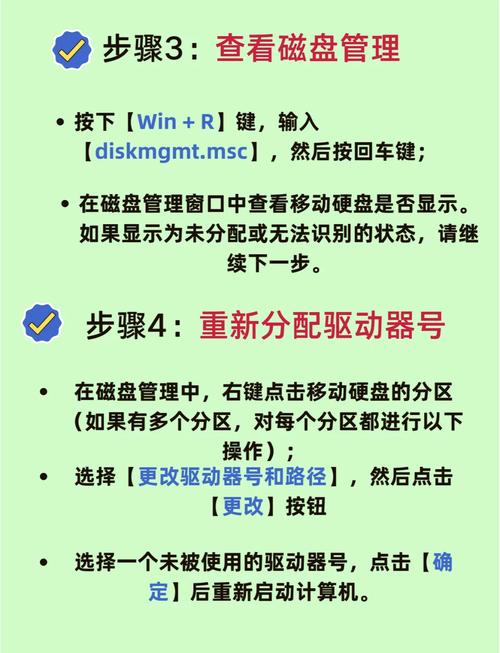
当遇到移动硬盘中的文件无法找到时,大家是否已经尝试过那些解决办法了?真心希望各位能够给这篇文章点个赞,并分享出去,让更多的人能够从中得到帮助。